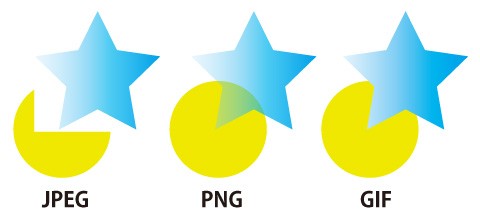冊子印刷のPDF入稿にトンボを付けないって本当?
卒業アルバム以外の無線綴じなどは引き続き承っております。
PDF形式ファイルでの入稿は、今ではネット印刷のスタンダードになりつつあります。
PDF入稿はIllustratorやInDesignのように、リンク画像を原稿データと同一フォルダ内にパッケージする必要がなく、データ量もコンパクトで、エラーが起きにくいファイル形式です。
Adobe社のデザインソフトからWordやPowerPointなどOffice系ソフトまで、アプリケーションにかかわらず書き出せるのも便利です。
イシダ印刷でもPDF入稿を推奨していて、PDF入稿には割引サービスがあります。
原稿データをPDFに変換して入稿するだけで10%OFF!9割以上のお客様がPDF入稿をご利用になっています。
10%OFF!PDF入稿ガイド
お得なPDF入稿なのですが、イシダ印刷では冊子印刷の入稿データに「トンボをつけない」というルールがあります。PDF入稿も同様に、トンボを付けずに入稿していただいております。
トンボをつけて入稿するネット印刷が大半の中、ちょっと変わっていますが、今回はトンボをつけずに入稿する理由、データ作成についてお伝えします。
冊子印刷の入稿データにトンボを付けない理由
トンボは印刷物の裁断位置を示す大事な印です。
「入稿データにトンボが不要」となっていても、実際はトンボを付けずに印刷するわけではありません。
冊子印刷は、チラシや名刺のようにデータをそのまま印刷するのではなく、製本して順番通りになるように1ページずつ「面付け」をしてから印刷します。
入稿データの各ページは1、2、3、4・・・と順番通りに並んでいますが、面付けされると最初のページと最後のページが隣り合ったりして、ばらばらになります。
印刷会社では面付けした状態でトンボをつけるため、入稿データにはトンボが付いている必要がないのです。
- PDFデータの変換・設定の関連記事
WordからPDFへ変換方法とPDF入稿の印刷価格【安全&安い】
【Illustrator,InDesign】PDF入稿の設定方法を解説
PDFデータに「トンボを付けない」データ作成方法
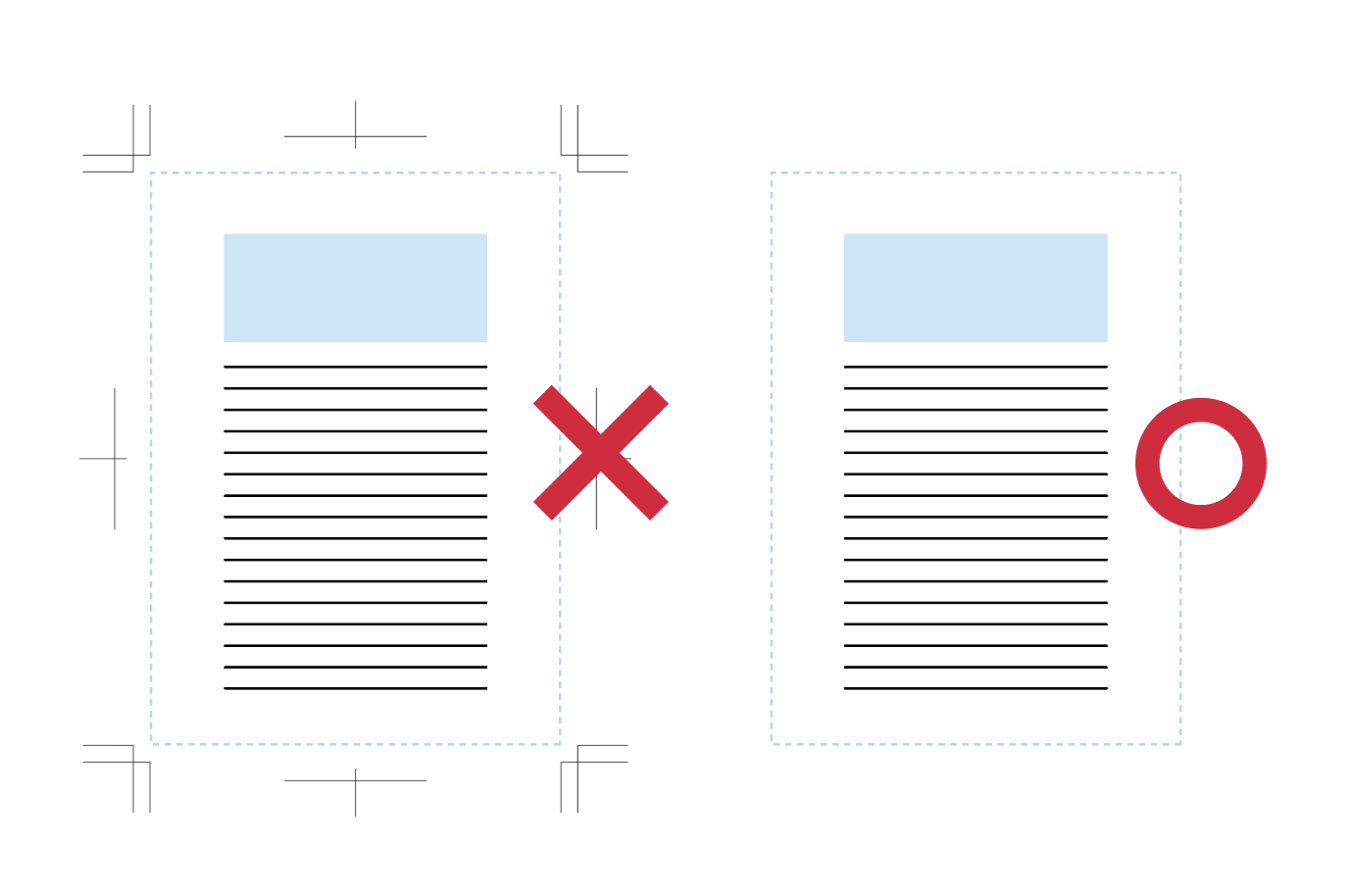
Illustratorの場合、トンボを付けずにA4やB5など仕上がりサイズでPDF形式に変換します。Photoshop、Officeソフトはトンボ機能はありませんので、仕上がりサイズでPDF形式に変換します。
どちらも変換前に、元データを別名保存しておきます。
PDFに変換した後は、データ作成に使ったソフトのように編集ができません。後で編集や修正ができるよう、必ず元データを別名保存しておきましょう。
フチなし印刷は「塗り足し」を付ける!
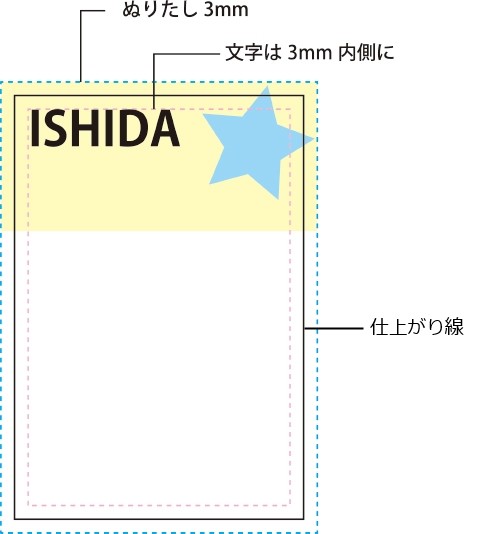
フチなし=断ち切りのデザイン、ページの端まで画像や背景、罫線をレイアウトする場合は「塗り足し」が付いたPDFデータを入稿します。
塗り足しは仕上がりサイズの外側、上下左右3mmまでオブジェクトを広げます。PhotoshopやWordは仕上がりサイズの縦、横ともに+6mmがページの設定サイズになります
作成ソフト別に解説した PDFに塗り足しを付ける方法(Illustrator,Photoshop,InDesign,Word,PowerPoint)も参考に、PDF入稿で失敗せずにお得に印刷しましょう。
入稿データのルールは印刷会社によって異なっています。
何がNGで、何がOKなのか、注文前、入稿前に必ずチェックしておきましょう。
イシダ印刷ではトンボを付けずにデータ入稿します。
もし、トンボが付いているデータを入稿すると「完全データ(修正・加工の必要のない、印刷可能なデータ)」とならず、再入稿になってしまいます。
再入稿になってしまうと印刷会社とのやり取りが生じたり、急いでデータを作り直すとミスがあったり、再入稿が遅れると納期も延びる可能性があります。入稿前のしっかりチェックを行って、PDF入稿をお得にスムーズに進めましょう!
「こんな本にはどんな用紙がいい?」「予算に合った仕様にしたい」など冊子作りのご相談は
電話連絡先:06-6753-9955 / 法人専用窓口:0120-264-233
(平日10:00~18:00)
またはお問合わせフォームからお気軽にお問合わせください。
印刷製本の専門スタッフがお答えしております。
冊子のジャンルから選ぶ
利用シーン、目的に合った冊子印刷の仕様を、価格例と合わせてご提案しています。
お見積り&ご注文でサイズや部数、製本方法などを変更してすぐに印刷価格がチェックできます。
製本方法から選ぶ
製本方法のメリットを活かした仕様、冊子のページ数や部数に合った仕様を格安でご提案しています。
対応サイズや用紙、印刷仕様、オプション加工、納期、価格例をご案内します。